
Πίνακας περιεχομένων:
- Συγγραφέας John Day [email protected].
- Public 2024-01-30 08:38.
- Τελευταία τροποποίηση 2025-01-23 14:39.




Σημείωση: Ξέρω ότι αυτό δεν πρέπει να είναι στον διαγωνισμό ρομπότ, προσπάθησα να το αφαιρέσω, αλλά οι Συνήθεις Ερωτήσεις λένε ότι το μόνο που μπορώ να κάνω είναι να το αφήσω έξω. Πώς να φτιάξετε ένα βύσμα USB A (αυτό που μπαίνει στον υπολογιστή/διανομέα) από ένα κομμάτι veroboard, μπορείτε επίσης να χρησιμοποιήσετε αυτήν τη μέθοδο με το δικό σας χαραγμένο PCB. Αυτό είναι το πρώτο μου διδακτικό, οπότε ευχηθείτε καλή τύχη:) Είχα την ιδέα από μια μονάδα flash USB που είδα, Σκέφτηκα ότι ήταν αρκετά καινοτόμο. Πρώτα απ 'όλα, αφήστε το βαρετό/σημαντικό κομμάτι: Αποποίηση ευθυνών Εάν δεν ελέγξετε το μέγεθος και τις συνδέσεις κάθε βήματος, θα μπορούσατε ενδεχομένως να εξαλείψετε τη μητρική πλακέτα/διανομέα που μπορεί να έχει καταστροφικό αποτέλεσμα (βλ. εικόνα σκληρού δίσκου) Με την κατασκευή αυτού του οδηγού συμφωνείτε ότι οποιαδήποτε ζημιά προκληθεί από απροσεξία ή ελαττωματική καλωδίωση είναι ευθύνη του ατόμου που κατασκευάζει τη συσκευή που προκαλεί τη ζημιά. Δεν αναλαμβάνω καμία ευθύνη:) Η θέση και η απόσταση μεταξύ των ταινιών του veroboard είναι πολύ σημαντικά, πρέπει να βεβαιωθείτε ότι κάθεται τέλεια στο κέντρο και δεν έχει μικρές συνδέσεις. Λάβετε επίσης υπόψη ότι οι πλευρές της πρίζας USB θα είναι συνδεδεμένες με τη γείωση. Βεβαιωθείτε ότι έχετε τα εργαλεία που χρειάζεστε: ένα κοφτερό μαχαίρι Ένα αρχείο λίγου veroboard κάποιο υλικό διόγκωσης (veroboard, επενδυμένο με χαλκό, πλαστικό, κ.λπ. κάτι που μπορεί να αρχειοθετηθεί) Πιστόλι κόλλας σιδήρου (και ραβδιά κόλλας) - Προαιρετική σούπερ κόλλα. Θα πρέπει επίσης να έχετε ένα ζευγάρι γυαλιά ασφαλείας.
Βήμα 1: Προετοιμασία κομματιών



Για να προετοιμαστείτε, θα χρειαστεί να κατεβάσετε το κομμάτι του veroboard, ώστε να είναι πολύ ευρύτερο από την πρίζα USB. κάντε το ίδιο και για το κομμάτι διόγκωσής σας (το δικό μου είναι ένα κομμάτι χαλκού ντυμένο χαρτόνι).
Βήμα 2: Βελτίωση και κόλλα




μπορείτε να επιλέξετε σε ποια σειρά θα κάνετε αυτά τα βήματα καθώς δεν νομίζω ότι έχει πραγματικά σημασία.
Θα χρειαστεί να κόψετε πίσω τις 2 κεντρικές λωρίδες καθώς αυτές είναι οι γραμμές δεδομένων και θα πρέπει να έρθετε σε επαφή μετά την επαφή των 2 γραμμών ρεύματος (εξωτερικές λωρίδες). Αυτό είναι για τη λειτουργία hotswap και επιτρέπουν στη συσκευή να ξεκινήσει τη διεπαφή USB και να σταθεροποιηθεί πριν συνδεθεί στις γραμμές δεδομένων. Στη συνέχεια, θα πρέπει να κολλήσετε τα 2 κομμάτια μεταξύ τους για να τα μαζέψετε, ώστε να είναι μια άνετη εφαρμογή. Μόλις στεγνώσει, μπορείτε να αρχίσετε να το τοποθετείτε για να χωρέσει στην πρίζα USB. Βεβαιωθείτε ότι έχετε λοξώσει τις μπροστινές άκρες.
Βήμα 3: Προσθήκη καλωδίων και προσκόλληση

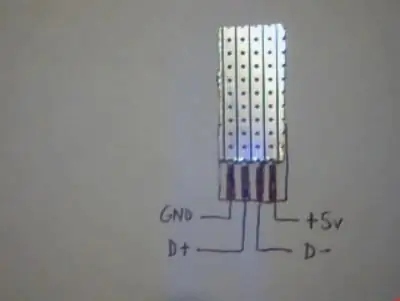
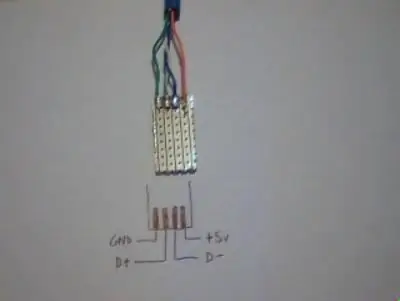
Πρώτα απ 'όλα, ελέγξτε τρεις φορές την καλωδίωση και, στη συνέχεια, ελέγξτε την ξανά, ηχητικό σήμα με μετρητή δοκιμής χρησιμοποιώντας καλώδιο επέκτασης USB θα ήταν η καλύτερη ιδέα.
Εξαρτάται από εσάς πώς συνδέετε τα καλώδια, κόλλησα στις λωρίδες απευθείας σε αντίθεση με το να τις βάλω μέσα από τις τρύπες, αλλά αυτή είναι η προτίμησή μου. οι 2 εσωτερικές λωρίδες είναι οι γραμμές δεδομένων και οι 2 εξωτερικές γραμμές ισχύος. Όταν είστε ευχαριστημένοι με την καλωδίωσή σας, ήρθε η ώρα να το κολλήσετε εν θερμώ, αν θέλετε να το περικλείσετε με άλλη μέθοδο, τότε εξαρτάται από εσάς, συνήθως προτιμώ τη σωλήνωση που συρρικνώνεται με τη θερμότητα, αλλά είμαι έξω από αυτό. Όταν στεγνώσει η κόλλα σας μένει ένα προσαρμοσμένο βύσμα USB A. Ελπίζω ότι αυτό είναι χρήσιμο για τους ανθρώπους και διασκεδάστε!
Συνιστάται:
Ξεκινώντας με το STM32f767zi Cube IDE και μεταφορτώστε το προσαρμοσμένο σκίτσο: 3 βήματα

Ξεκινώντας με το STM32f767zi Cube IDE και Upload You Custom Sketch: ΑΓΟΡΑ (κάντε κλικ στο τεστ για να αγοράσετε/επισκεφθείτε την ιστοσελίδα) STM32F767ZISUPPORTED SOFTWARE · STM32CUBE IDE · KEIL MDK ARM μVISION · EWARM IAR EMBEDDED χρησιμοποιείται για τον προγραμματισμό μικροελεγκτών STM
Ασυνήθιστο προσαρμοσμένο κουτί/περίβλημα (Γρήγορο, εύκολο, αρθρωτό, φθηνό): 7 βήματα

Ασυνήθιστο προσαρμοσμένο κουτί/περίβλημα (Γρήγορο, εύκολο, αρθρωτό, φτηνό): Ο σκοπός αυτών των οδηγιών είναι να σας δείξει πώς να φτιάξετε φθηνό, προσαρμοσμένο, αρθρωτό κουτί/περίβλημα. Θα σας δείξω πώς να το κάνετε με περιορισμένα εργαλεία και προϋπολογισμός. Αυτό είναι το πρώτο μου Instructables (επίσης τα αγγλικά δεν είναι η πρώτη μου γλώσσα), οπότε παρακαλώ
Δημιουργήστε ένα προσαρμοσμένο εικονίδιο USB και όνομα: 3 βήματα

Δημιουργήστε ένα προσαρμοσμένο εικονίδιο και όνομα USB: Γεια σας και καλώς ήρθατε σε αυτό το σύντομο σεμινάριο! Στο τέλος, θα μπορείτε να αλλάξετε το παλιό και υπερχρησιμοποιημένο εικονίδιο της μονάδας flash USB και να αλλάξετε το όνομά του στα παράθυρα. Λοιπόν, ας ξεκινήσουμε! PS : Είμαι Γάλλος, οπότε μπορεί να υπάρχουν κάποια λάθη ή περίεργες προτάσεις και ζητώ συγγνώμη
Το βύσμα USB: 9 βήματα (με εικόνες)

Το USB Plugbulb: Σε αυτό το Instructable θα σας δείξω πώς να φτιάξετε ένα εξαιρετικά φωτεινό LED που τροφοδοτείται με USB με συμπαγή συντελεστή μορφής, το οποίο έχω ονομάσει με αγάπη, "The Plugbulb". Αυτός ο μικρός λαμπτήρας μπορεί να συνδεθεί σε οποιαδήποτε υποδοχή USB. Ιδανικό για να μετατρέψετε τη φορητή σας δύναμη
Διεπαφή πολλαπλής αφής στο φθηνό (πραγματικά φθηνό): 3 βήματα

Διασύνδεση πολλαπλής αφής στο φθηνό (πραγματικά φθηνό): Αυτό είναι το πρώτο μου εκπαιδευτικό, οπότε παρακαλώ να είστε καλοί. Αυτός είναι ο τρόπος για να φτιάξετε μια διεπαφή πολλαπλής αφής από το γραφείο σας για πολύ λίγα χρήματα. Τελικά ανέβηκε ένα βίντεο, συγγνώμη για το κακό ρυθμό καρέ που ο φορητός υπολογιστής μου δεν είναι τόσο καλός
